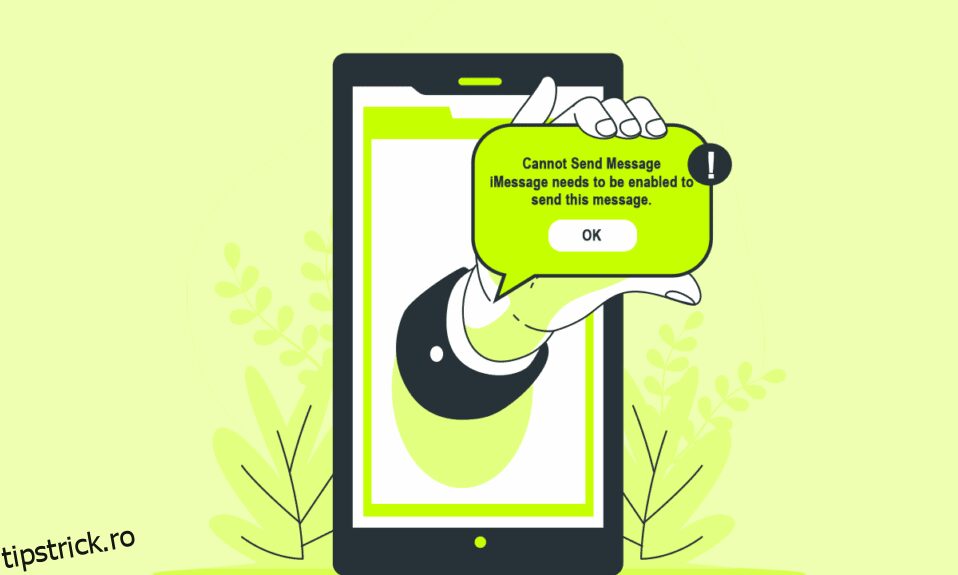iPhone are funcții de mesagerie cu ajutorul cărora puteți trimite mesaje iMessage sau mesaje text normale. iMessage este una dintre caracteristicile interesante de mesagerie existente în acest moment. Majoritatea utilizatorilor de iPhone folosesc această funcție pentru a comunica cu oricine. Cu toate acestea, iMessage trebuie să fie activat pentru a trimite acest mesaj, eroarea îi bântuie pe unii utilizatori de iPhone de ceva timp. Citiți acest articol până la sfârșit pentru a afla modalitățile de a remedia acest lucru nu poate trimite mesajul iMessage trebuie să fie activat complet.

Cuprins
Cum să remediați iMessage trebuie să fie activat pentru a trimite acest mesaj
Motivele pentru care această eroare ar putea să apară pe iPhone-ul dvs. sunt:
- Conexiune la internet instabilă
- Probleme cu aplicația Mesaje
- Setări de rețea problematice
- Funcția iMessage a fost dezactivată
Să intrăm acum în metodele de rezolvare a erorii de a nu se trimite mesajul iMessage trebuie să fie activat.
Metoda 1: Pași de bază de depanare
Este recomandat să urmați mai întâi pașii de bază pentru a remedia problema cu care vă confruntați pe dispozitiv. Mai jos sunt câțiva dintre pașii pe care îi puteți urma.
1. Reporniți iPhone
Este unul dintre pașii preliminari pentru a remedia iMessage trebuie să fie activat pentru a trimite această eroare de mesaj. Prin repornirea iPhone-ului, veți remedia eventualele erori minore care ar putea cauza problema menționată.
1. Apăsați butonul de pornire de pe iPhone pentru câteva secunde.
2. Glisați opțiunea de diapozitiv pentru a opri de pe ecran.

După ce iPhone-ul repornește, verificați dacă ați remediat mesajul de eroare iMessage care trebuie activat.
2. Verificați starea sistemului iMessage
Dacă serverul iMessages este inactiv, nu puteți trimite iMessage-urile până când nu funcționează din nou bine. Verificați starea iMessages pe Pagina de stare a sistemului Apple. Punctul verde reprezintă faptul că serviciul specific funcționează bine, fără nicio problemă.

3. Asigurați o conexiune la internet stabilă
Trebuie să fiți conectat la o conexiune Wi-Fi stabilă și funcțională. Dacă utilizați date mobile, asigurați-vă că pachetul de internet este activ. Opriți și porniți Wi-Fi/Date pentru a remedia problema.

Metoda 2: Forțați părăsirea aplicației Mesaje
Renunțarea forțată a unei aplicații pe iPhone înseamnă închiderea aplicației care rulează activ din fundal. Puteți forța închiderea aplicațiilor în două moduri pentru două tipuri diferite de dispozitive iPhone.
-
Pe iPhone-urile cu butonul Acasă: Apăsați butonul Acasă de două ori și glisați în sus aplicațiile din aplicațiile active.
-
Pe iPhone fără buton Acasă: glisați în sus din colțul din stânga ecranului. Atingeți pictograma minus (-) din partea de sus a aplicației pentru a forța închiderea acesteia. Puteți, de asemenea, să glisați în sus aplicațiile pentru a forța renunțarea.

Metoda 3: Activați sau dezactivați iMessage
Puteți activa iMessages pe telefon dacă este oprit. De asemenea, îl puteți dezactiva și activa din nou pentru a vedea dacă poate remedia mesajul de imposibilitate a trimiterii iMessage trebuie să fie activat. Urmați pașii următori pentru a activa/dezactiva iMessage pe iPhone.
1. Deschideți aplicația Setări pe iPhone.

2. Derulați în jos și apăsați pe Mesaje din listă, așa cum se arată mai jos.

3. Activați comutatorul pentru iMessage din partea de sus, așa cum se arată.

4. Dacă comutatorul era deja activat, opriți-l și porniți-l din nou.
5. În cele din urmă, reporniți iPhone-ul pentru a vedea dacă problema menționată este rezolvată sau nu.
Metoda 4: Ștergeți mesajele trimise eșuate
Uneori, eroarea iMessage nu poate trimite mesaj trebuie activată se poate întâmpla doar pentru un singur chat în aplicația Mesaje. Dacă este cazul, urmați pașii de mai jos pentru a remedia acest lucru.
1. Dezactivează opțiunea iMessage din aplicația Setări, așa cum se arată în Metoda 3 de mai sus.
2. Acum, deschideți chatul iMessage dorit.

3. Apăsați lung pe mesajul iMessage trimis eșuat și apăsați pe Mai multe.

3. Apoi, atingeți pictograma Ștergere din colțul din stânga jos.

4. Apoi, apăsați pe opțiunea Ștergere mesaj pentru a confirma ștergerea.

5. Acum, trimite un alt text în același chat pentru a verifica dacă primești aceeași eroare sau nu.
Metoda 5: Folosiți SMS/MMS
De asemenea, puteți utiliza opțiunea MMS sau text pentru a trimite mesaje în aplicația iMessages.
1. Accesați meniul Mesaje din aplicația Setări, așa cum este menționat în Metoda 3.
2. Activați comutatorul pentru iMessage și MMS Messaging, după cum se arată mai jos.

3. Reveniți și apăsați pe Cellular sau Wi-Fi din meniul principal Setări. Dezactivați comutatorul pentru date celulare sau Wi-Fi (orice ați folosit pentru o conexiune la internet).

5. Deschideți aplicația Mesaje și trimiteți un mesaj oricărui contact. Mesajul nu va fi trimis încă, deoarece conexiunea la internet este oprită.
6. Atingeți și mențineți apăsat mesajul trimis eșuat și apăsați pe opțiunea Trimitere ca mesaj text. Mesajul va deveni verde.
7. Acum, deschideți aplicația Setări și dezactivați comutatorul iMessage.

8. Apoi, activați comutatorul Wi-Fi sau Date celulare din Setări. Va trimite mesajelor din coadă un text în loc de iMessage.
Metoda 6: Resetați setările de rețea
Această metodă a funcționat pentru unii dintre utilizatorii de iPhone, deoarece au reușit să remedieze iMessage trebuie să fie activat pentru a trimite această eroare de mesaj instantaneu.
Notă: Această metodă nu va șterge niciuna dintre datele iPhone-ului dvs. Va șterge numai rețelele Wi-Fi salvate și parolele asociate.
1. Dezactivați comutatoarele pentru iMessage și MMS Messaging, după cum se arată mai jos.

2. Reveniți la meniul principal Setări și apăsați pe opțiunea General.

3. Derulați în jos meniul și atingeți opțiunea Resetare.
4. Acum, apăsați pe Resetare setări de rețea și introduceți parola ID-ului Apple, dacă vi se cere.

5. După aceasta, meniul Mesaje din aplicația Setări și activați comutatoarele pentru iMessage și MMS Messaging.
Metoda 7: Resetați iPhone-ul la setările din fabrică
În cele din urmă, dacă niciuna dintre metode nu a funcționat pentru a remedia problema, resetați-vă iPhone-ul cu ajutorul următorilor pași.
1. Deschideți aplicația Mesaje și apăsați pe opțiunea General.
2. Apăsați pe Resetare > Ștergeți tot conținutul și setările.

3. Introduceți parola ID-ului Apple pentru a confirma procesul de resetare.
***
Deci, acum ați înțeles că metodele detaliate de rezolvare a iMessage trebuie să fie activate pentru a trimite această eroare de mesaj. Ne puteți transmite orice întrebări despre acest articol sau sugestii despre orice alt subiect despre care doriți să facem un articol. Trimite-le în secțiunea de comentarii de mai jos pentru ca noi să știm.